Para hacer más espacio para un teléfono o escuchar música desde la computadora con el aire libre móvil, los usuarios de Android deben transferir canciones entre PC y Android, dependiendo de diferentes situaciones. A diferencia de las fotos, que se pueden copiar de un dispositivo y pegarse a otro a través de aplicaciones sociales, los archivos de música pueden no ser tan fáciles de migrar como espere. Sin embargo, todavía hay muchas formas de completar Sincronización musical de Android.
Este artículo le ayuda a lograr fácilmente la transferencia de música entre una computadora y un dispositivo Android. Lo describiremos con tres métodos, dos servicios y dos aplicaciones.
Opción 1: forma más fácil de sincronizar la música Android a la computadora (viceversa)
Mobilekin Backup Manager para Android (Android y Mac), conocido como Android Backup & Restore, es un programa especializado de sincronización de música Android. Esta herramienta de vanguardia le permite sincronizar la música Android y otros tipos de datos a una PC/Mac de un solo clic. Y luego puede recuperar los elementos de su computadora a cualquier dispositivo Android. A saber, puede sincronizar música de tableta/teléfono a teléfono y viceversa indirectamente.
Características centrales de Android Backup & Restore:
- Sincrita con toda la colección de música Android a PC/Mac sin pérdida de datos.
- Transfiera la música de la computadora a Android con un solo clic.
- Haga una copia de seguridad y restaure los archivos de Android como música, contactos, mensajes de texto, historial de llamadas, fotos, videos, documentos y aplicaciones.
- Dos modos de conexión: USB y Wi-Fi.
- Trabajar para casi todos los dispositivos Android, que contienen Samsung, Xiaomi, LG, Sony, Motorola, Oppo, Huawei, Vivo, etc.
- No divulgará su privacidad.


¿Cómo sincronizar música de Android a PC o Mac a través de Android Backup & Restore?
Paso 1. Enlace el dispositivo Android a su computadora
Asegúrese de ejecutar el programa en su computadora después de la descarga e instalación. Conecte Android a la misma computadora a través de USB. Luego puede ingresar a la pantalla primaria de la utilidad cuando se detecta automáticamente. (¿Cómo conectar mi teléfono Android a través de Wi-Fi?)
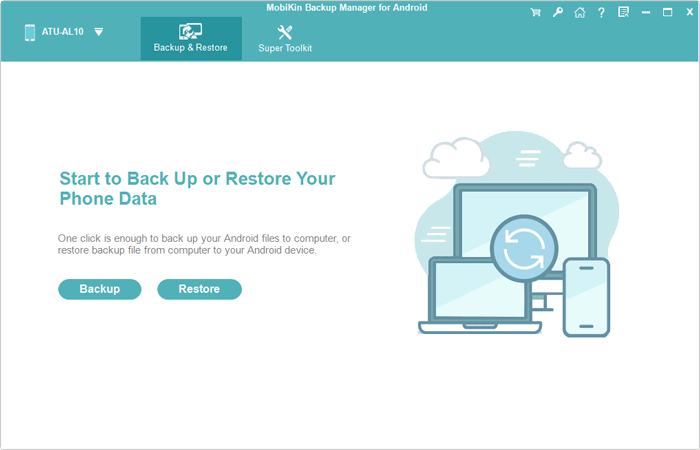
Paso 2. Elija las pistas de música para sincronizar
Haga clic en «copia de seguridad» desde la pantalla principal. Luego, todos los archivos procesables estarán en la siguiente interfaz. Ahora elija la casilla de verificación «Música».
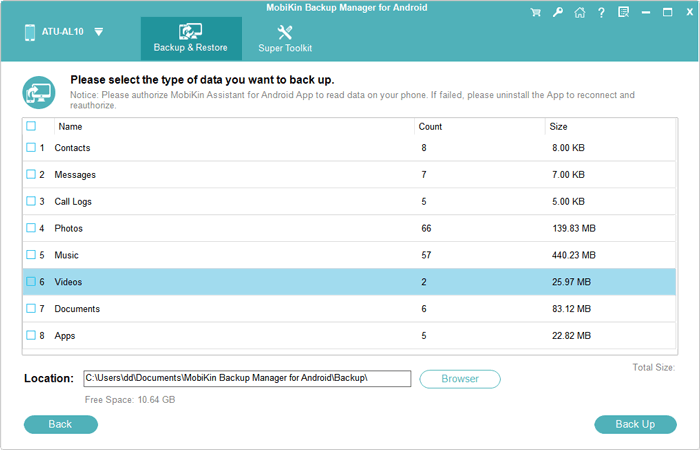
Paso 3. Sincronización de música de Android a computadora
Esta herramienta le brinda la capacidad de hacer clic en «navegador» para especificar una ubicación para su música Android en esta computadora. Finalmente, toque «Back Up» para comenzar la sincronización musical de Android a PC/Mac.
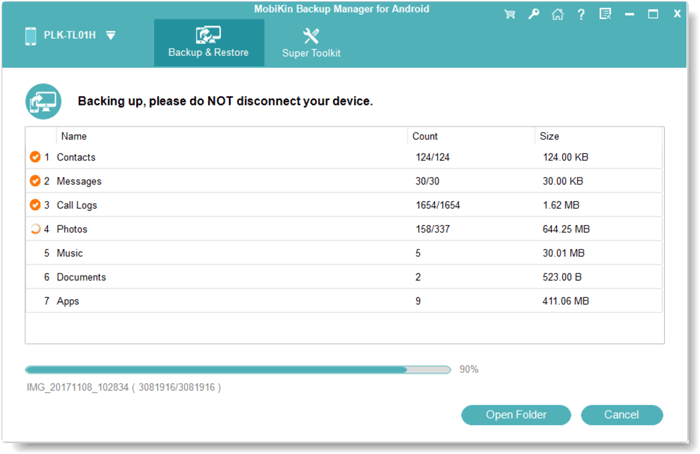
Para sincronizar música de la computadora a Android, simplemente vaya a «restaurar» desde la interfaz del programa. Luego elija el archivo de copia de seguridad y marque el cuadro «Música» antes de hacer clic en «Restaurar» nuevamente.
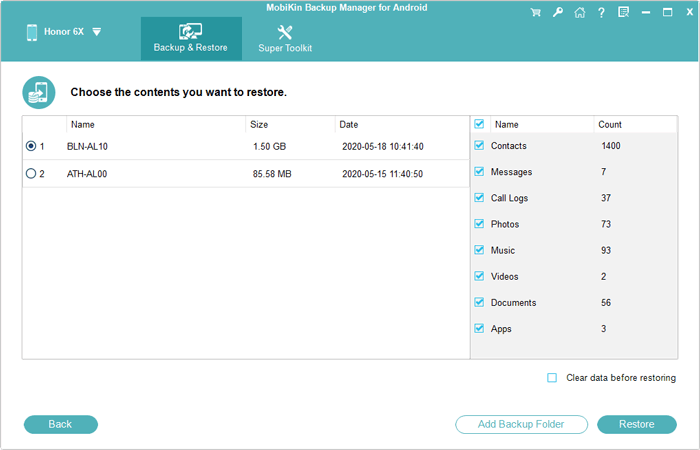
Haga clic para saber:
Opción 2: Sync Android Music to Computer a través del Explorador de archivos
File Explorer le permite sincronizar canciones, fotos y videos entre PC y Android siempre que tenga un cable USB original que vino con su teléfono Android. Y por favor expulse de forma segura su dispositivo de su computadora cuando termine la transferencia.
¿Cómo sincronizar la música Android a/desde una computadora con el explorador de archivos?
- Conecte Android a su PC con Windows a través de su cable USB.
- Cuando su teléfono pregunta qué tipo de conexión abrir, simplemente elija «Transferir archivos (MTP)».
- Vaya al explorador de archivos de Windows desde esta computadora haciendo clic en «esta PC»> (el nombre de su teléfono).
- Explore y elija los archivos de música para transferir.
- Haga clic derecho en los elementos> «Copiar»/»Copiar a …»> Pegue los archivos en la carpeta de destino.

Opción 3: Sincronizar música a Android de forma inalámbrica utilizando cuentas en la nube
El almacenamiento en la nube como Dropbox también es una opción decente para la transferencia de música. Antes de eso, asegúrese de tener una cuenta, ya que deberá ingresar la misma cuenta en su teléfono y computadora, respectivamente. Además, asegúrese de tener una red Wi-Fi estable y rápida. Si no hay suficiente almacenamiento en esta nube, obtenga más espacio gratuito de Dropbox por adelantado.
RELATED: Solución Sencilla para Transferir Música entre Motorola y Computadora
¿Cómo sincronizar música de PC al teléfono Android a través de Dropbox?
- Vaya a Dropbox.com desde el navegador de su computadora.
- Inicie sesión en su cuenta de Dropbox.
- Seleccione «Archivos» en la esquina izquierda de la página.
- A continuación, haga clic en «Cargar archivos» para elegir las canciones deseadas en el almacenamiento de Dropbox desde esta PC.
- Después de eso, abra Dropbox en Android.
- Ingrese a la nube para descargar los elementos cargados a este teléfono. (¿Dropbox no funciona en Android?)
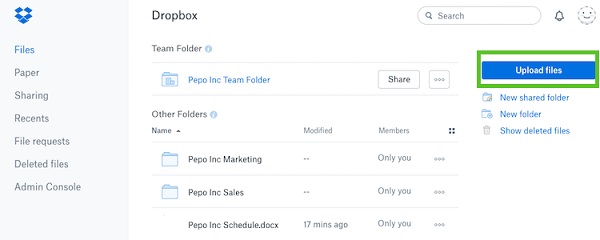
Para transferir música de Android a PC con Dropbox, puede:
- Inicie sesión en «Dropbox» en su teléfono Android.
- Toque el icono «+» desde la esquina inferior derecha de la pantalla.
- Haga clic en «Cargar archivos» y seleccione sus archivos de música deseados.
- Después de la selección, haga clic en el botón «Cargar».
- A continuación, abra Dropbox en su computadora e inicie sesión en la misma cuenta.
- Vaya a la opción «Archivos» desde el lado izquierdo.
- Elija sus canciones requeridas para descargar en su computadora.
Ver más:
Opción 4: Sincronización de música entre PC y Android a través de servicios de transmisión de música
Bueno, hay algunos servicios de transmisión de música como Apple Music para Android, Google Play Music, Pandora, Amazon Music que llevan a cabo la sincronización de música Android. Dado que son bastante fáciles de usar con respecto a la transferencia de música entre PC y Android, ilustramos algunas características clave de ellas, tomando la música de YouTube y Apple Music para Android como ejemplos:
1. Música de YouTube
Proporciona a sus usuarios un espacio de 50,000 archivos de forma gratuita. Puede usarlo para escuchar transmisiones de género planificadas y encontrar nuevas pistas para disfrutar. Si desea escuchar con anuncios, puede suscribirse a Música de YouTubea través de los cuales puedes acceder a más de 70 millones de canciones. Además, el servicio escanea las colecciones de sus usuarios y coincide con los archivos con las rastreo del catálogo de Google. Puede transmitir o descargar canciones en una calidad de hasta 320 kbit/s.
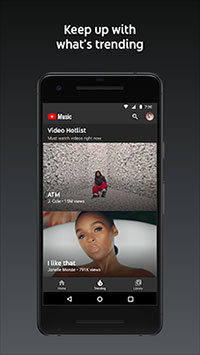
2. Apple Music para Android
Este servicio ofrece una gama de características, prometiendo un viaje de transmisión único. Tiene más de 30 millones de pistas de música individuales con varios géneros y artistas. Trabajando como un servicio de competidor fuerte como YouTube Music, actualmente ofrece una prueba gratuita de 3 meses a todos los suscriptores. Además, le permite saber más sobre sus canciones y artistas favoritos a través de una variedad de medios, incluidos videos e imágenes, con la función Connect.
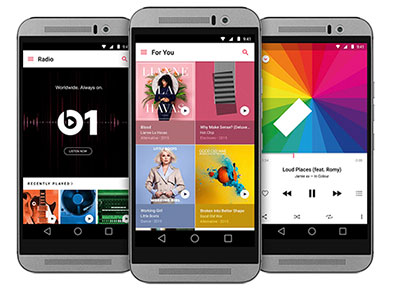
Opción 5: Sincronizar música hacia/desde Android con aplicaciones de sincronización musical
1. Rave
Como una aplicación multiplataforma para disfrutar de la música y chatear con tus amigos en tiempo real, Delirio Le ofrece múltiples opciones, incluida Android Music Sync, para que disfrute de su vida. Esta aplicación funciona con las propiedades web de transmisión de medios y los servicios de almacenamiento en la nube. Con él, también está habilitado para compartir archivos de música, ver series de televisión e incluso mezclar pistas antes de que otros puedan disfrutar de su sonido en cualquier momento.
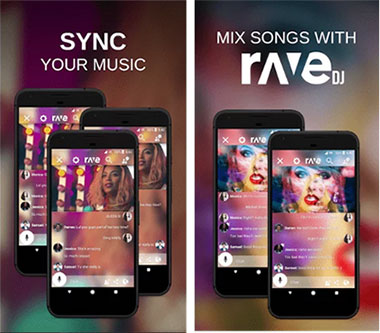
2. Doubletwist
Apodado como un gran reproductor de música y gerente móvil, duplete Deja que sus usuarios puedan sincronizar archivos multimedia entre computadoras y dispositivos móviles de forma inalámbrica, incluidos teléfonos Android, cámaras de fotos e incluso reproductores de MP3. Como todoterreno, esta aplicación le facilita la música de avión desde un dispositivo Android con la función Opcional AirSync. Además, agrega funciones adicionales en su pantalla, cubriendo temas premium, un temporizador de sueño y reproducción sin brecha.
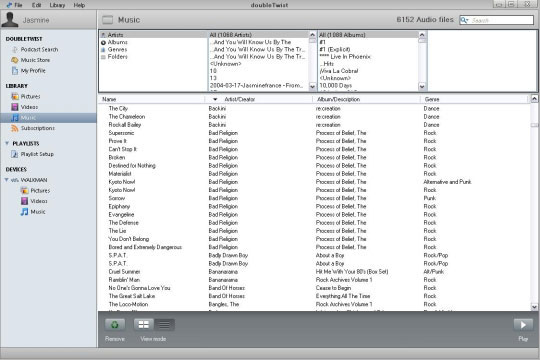
Pensamientos finales
En los métodos mencionados anteriormente, Mobilekin Backup Manager para Android puede hacer la transferencia para la música de Android y otros datos del teléfono con un solo clic; El explorador de archivos se aplica solo a archivos multimedia; Dropbox se puede usar si tiene una cuenta y asegura una conexión Wi-Fi estable. De lo contrario, discutimos algunos servicios y aplicaciones, que se utilizan principalmente para administrar la música de Android además de la sincronización de datos, pero tenga en cuenta que la mayoría de ellos requieren que pague una suscripción.
Si solo desea completar la sincronización musical entre PC y Android, puede elegir entre los primeros tres métodos a voluntad, de acuerdo con su situación. Finalmente, deje un mensaje a continuación si tiene alguna pregunta. Y siempre estamos aquí para ayudar.
